數位生活|將 Facebook 中上百個珍藏項目,變成自己的一本電子書
閱讀成本 7 分鐘 #數位生活這是一個我會不知不覺用的功能,叫做 Facebook 的珍藏內容,逐漸地裡面累積了上百個內容,我都還沒有看。這次整理後,發現有一些早已過時,但發現了一些內心實踐後的心得,原來不整理是因為我們不知道方法,懶惰只是一個藉口。
很久之前我寫過一篇文章關於待辦清單,這兩天適逢農曆新年長假,打算要好好重新整理所有數位助理的項目,滑臉書應該是多數人的習慣,我也不例外,同時我也不自覺得會把以後想看的文章,就這樣不斷地存入了珍藏項目。
結果當我今天一打開的時候,上百個項目大概是半年多以來的紀錄,記得我上次也是儲存了上百個,然後一個個慢慢的清掉。講上百個是因為我也不知道真實有幾個,畢竟臉書超過一百就只會顯示 99+ 右方的統計數字。
前幾個小時,我不斷整理歸納然後刪除項目,還是沒有辦法讓那個數字跳動,直到花費了約莫八個小時之後,那個數字總算有了遞減的趨勢。
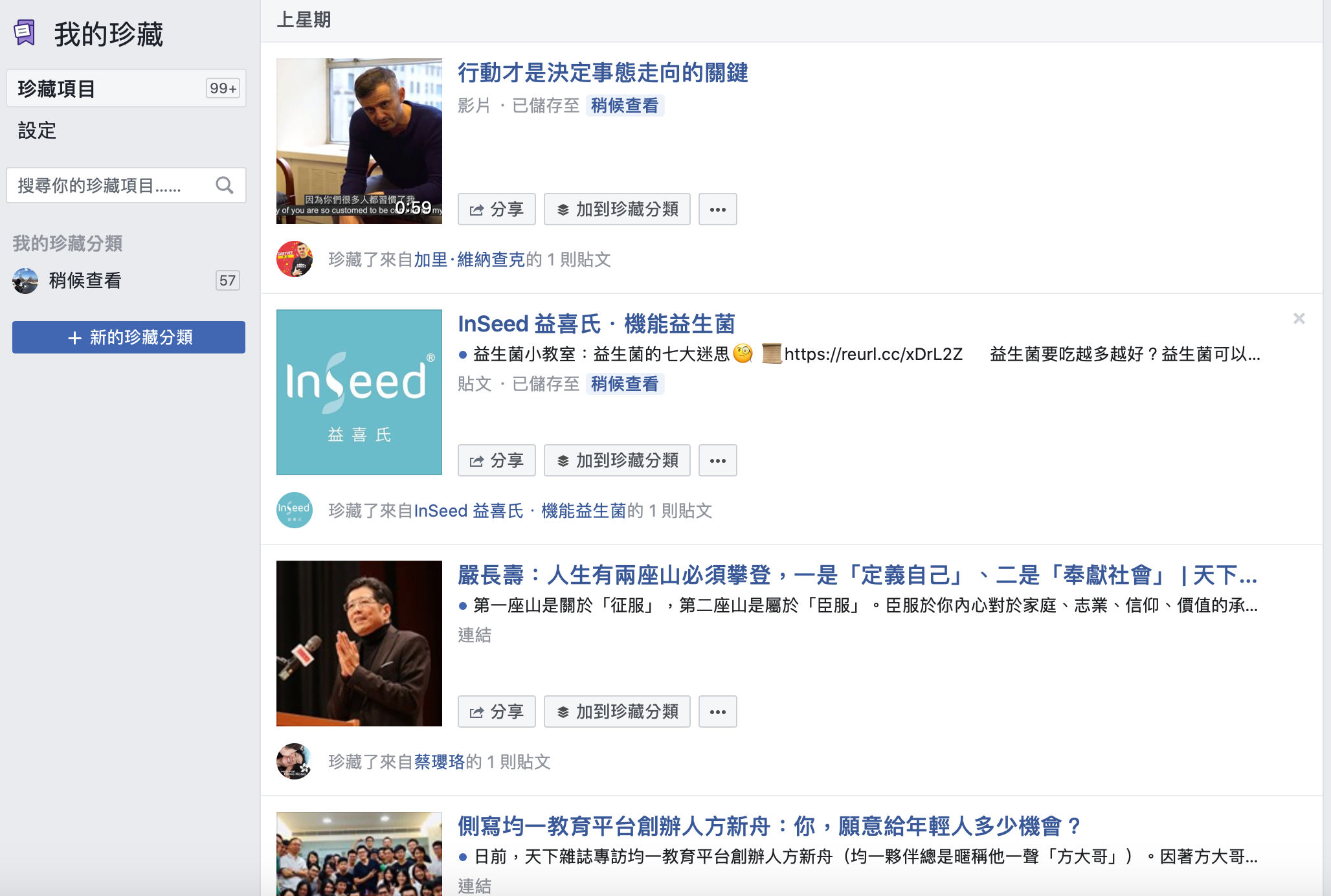
逐漸地整理到尾聲,我發現這幾百個項目,越整理越有心得,因為有很多東西,我根本就已經覺得不用去看他,也同時在閱讀了近百篇的文章之後,漸漸的知道怎麼把網路資訊,統合重新再利用。
整理結束時發現三大處理法
快要到尾聲的時候,我發現了過去的幾個小時裡,我對於這些珍藏項目,大致上會做三個動作:
- 需要仔細閱讀:轉換到 Notion 的知識收集區,我命名為「圖書館」。
- 不想再閱讀:直接刪除,但這是到了很後期才發現,原來有一些資料我根本就已經不想看了。
- 過時了不用讀:看到許多報名表單,即時銷售、課程訊息,都已經過了期限。
統計這上面三項,其實除了第一項以外,二跟三基本上都是不需要處理的,直接刪除即可。而且這兩個可以直接刪除的項目都跟時間有關。
一個是因為時間的經過,那時候有興趣的議題,在現在不是透過其他方式已經釐清,就是目前已經不再有興趣或不想要再吸收相關的知識惡。另外一個,則是有時效性的內容,因為時間的推移而失效了。
原先放在以後要看的項目,突然變得已經不再重要。累積了這麼久的閱讀清單,其實自己真的能夠消化的反而不多。
沒有標示時間的項目,都會隨間推移而重要性遞減。
而我們也不應該有太多的文章被放進「以後再看」,尤其是那一些有明顯時效性的內容,例如活動報名等等,而且當你有了數位助理的時候,更應該把這些內容就放到待辦事項,並明確地列入日期,而不再依賴各平台自主收納(珍藏)的功能。
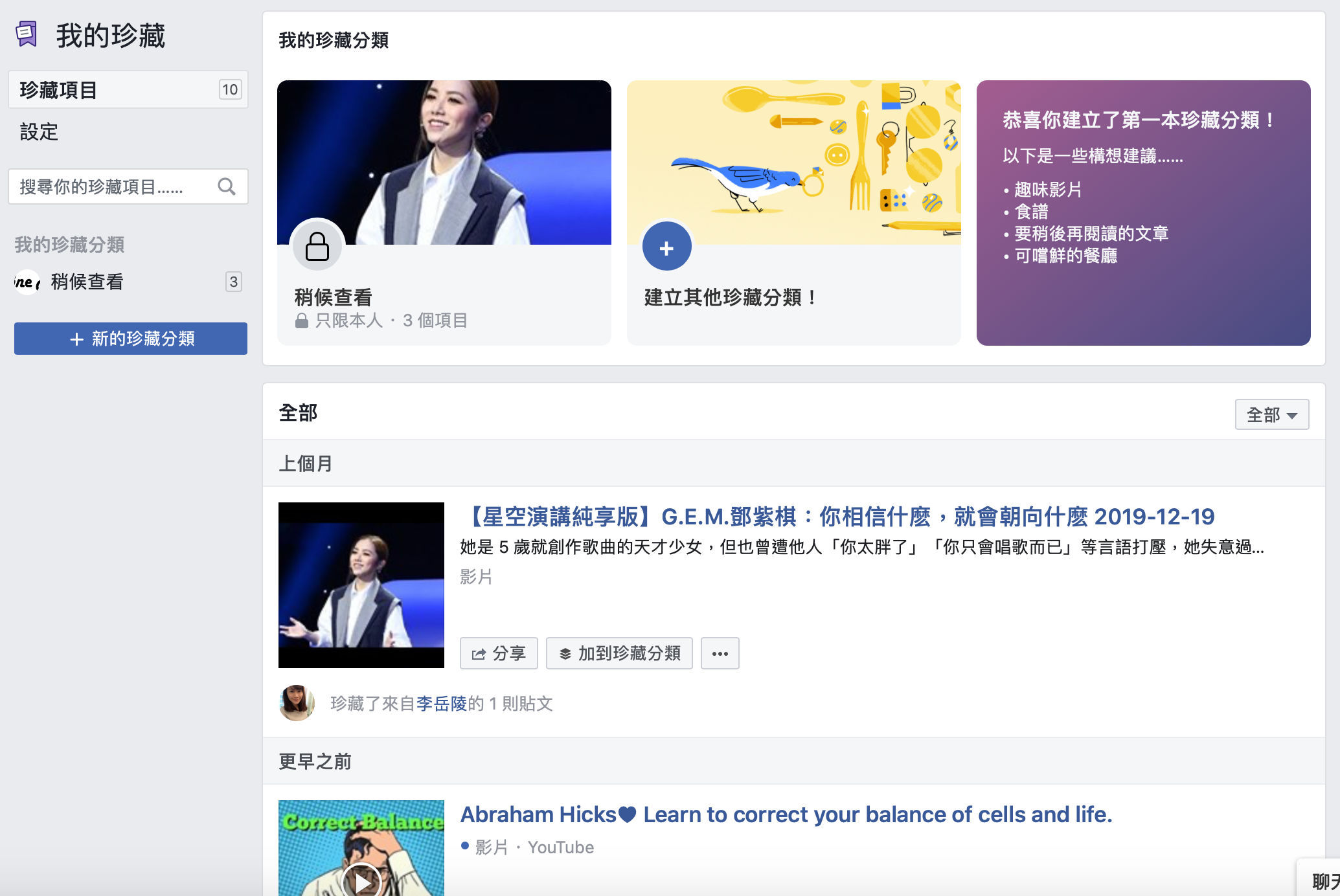
用 Notion 打造自己的圖書館
我原本就有在 Notion 設定了一個知識經濟分類,把我所有內容創作歸納,並且統一收集我閱讀的經歷與內容,但經過這次的經驗後,我重新整理了一下欄位。除了既有的欄位之外,我把評分的內容放上去了。並透過閱讀牆的概念,可以一次看到標題名稱、閱讀狀態、作者以及評分。
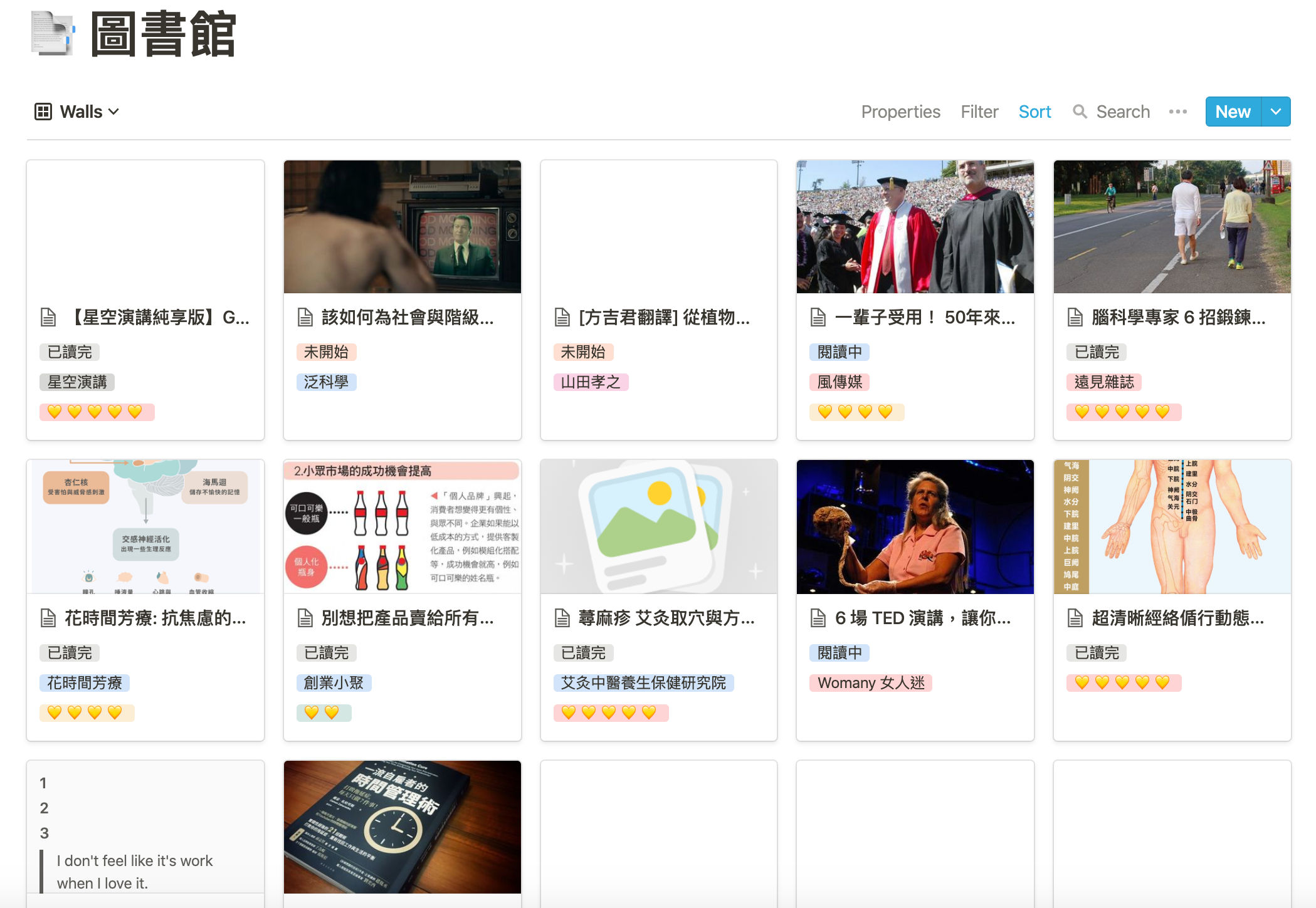
關於怎麼使用 Notion 打造數位助理的文章,以及建構自己的數位圖書館,未來會有更多的內容分享出來。但這次的變革除了增加了部分欄位外,我也找到了一套目前可用的網路文章閱讀方法。
我如何閱讀「網路文章」
記得約莫半年多前,我也是整理過一次臉書的珍藏項目,一次把上百的網路文章清空,然後放了很多到數位圖書館。
這次我又一次的整理網路文章的時候,才發現上一次放進來的文章,怎麼看起來都沒有讀過。我完全沒有印象到底是文章內容,也無法找到讀過的證據。所有的欄目內容都是空白的,只有把文章的標題跟文章的連結嵌入在頁面之中。
繼上次把進度欄設計完成並放入,之後我也沒有再重新回顧過去的文章。所以導致所有的欄目都沒有訊息,很不想說,但是我心裡面知道,其實這代表上次的整理可以直接「宣告失敗」。
沒有辦法回顧的整理,根本就不是一種整理。
如上面所說,我以前整理就是把連結直接貼在文章之內,修改標題之後就直接存擋。我記得當時候沒有這麼多判斷的欄目,只有簡單的幾個狀態(以下截圖已經是現在使用的欄目),也是造成沒有辦法有追蹤紀錄的原因。
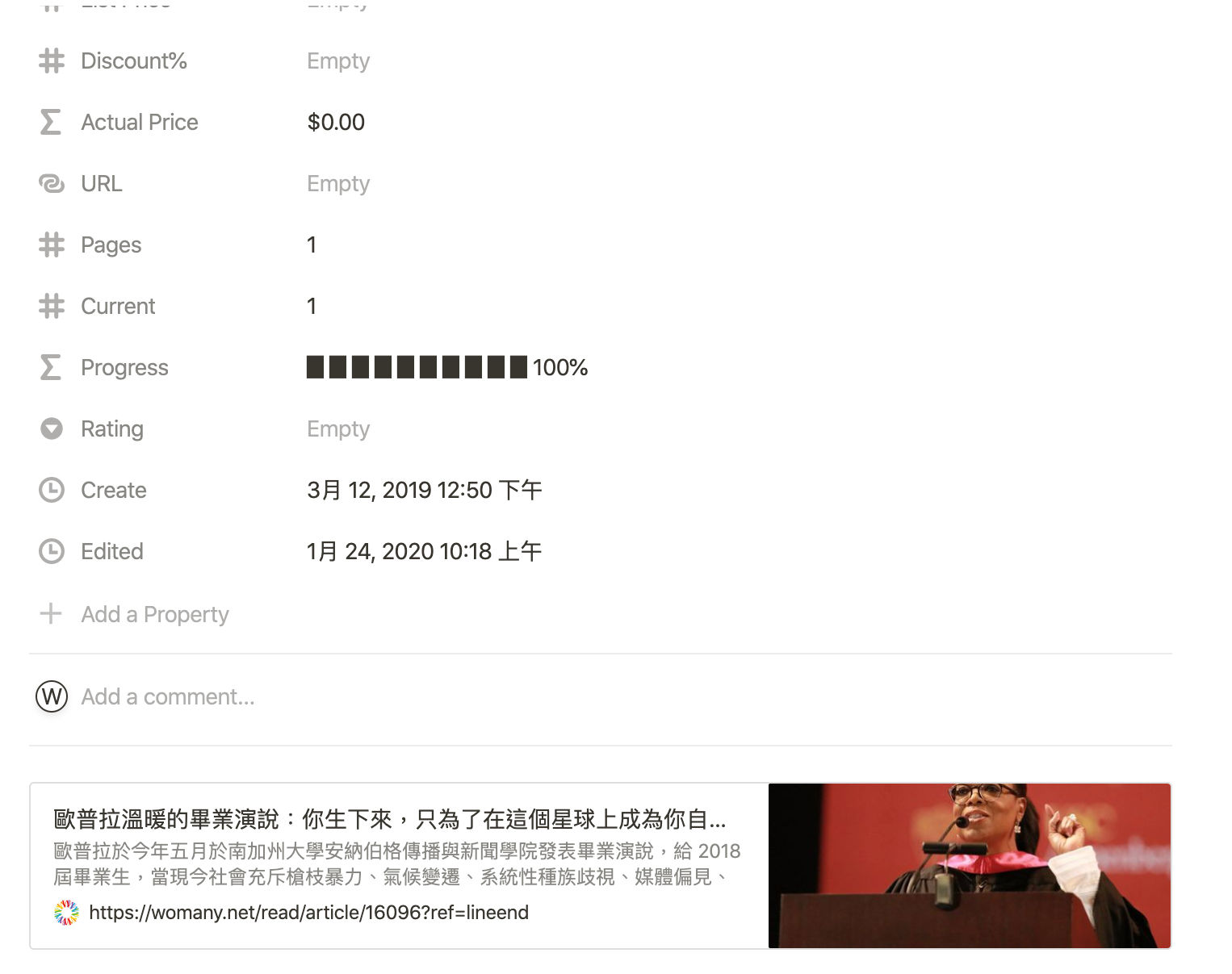
參考更進化的版本,過去在閱讀的時候,會把文章的內容節錄出來,並作劃線標示。但內容並不是擷取全文,所以要看原文的時候,還是需要回到原本網站。
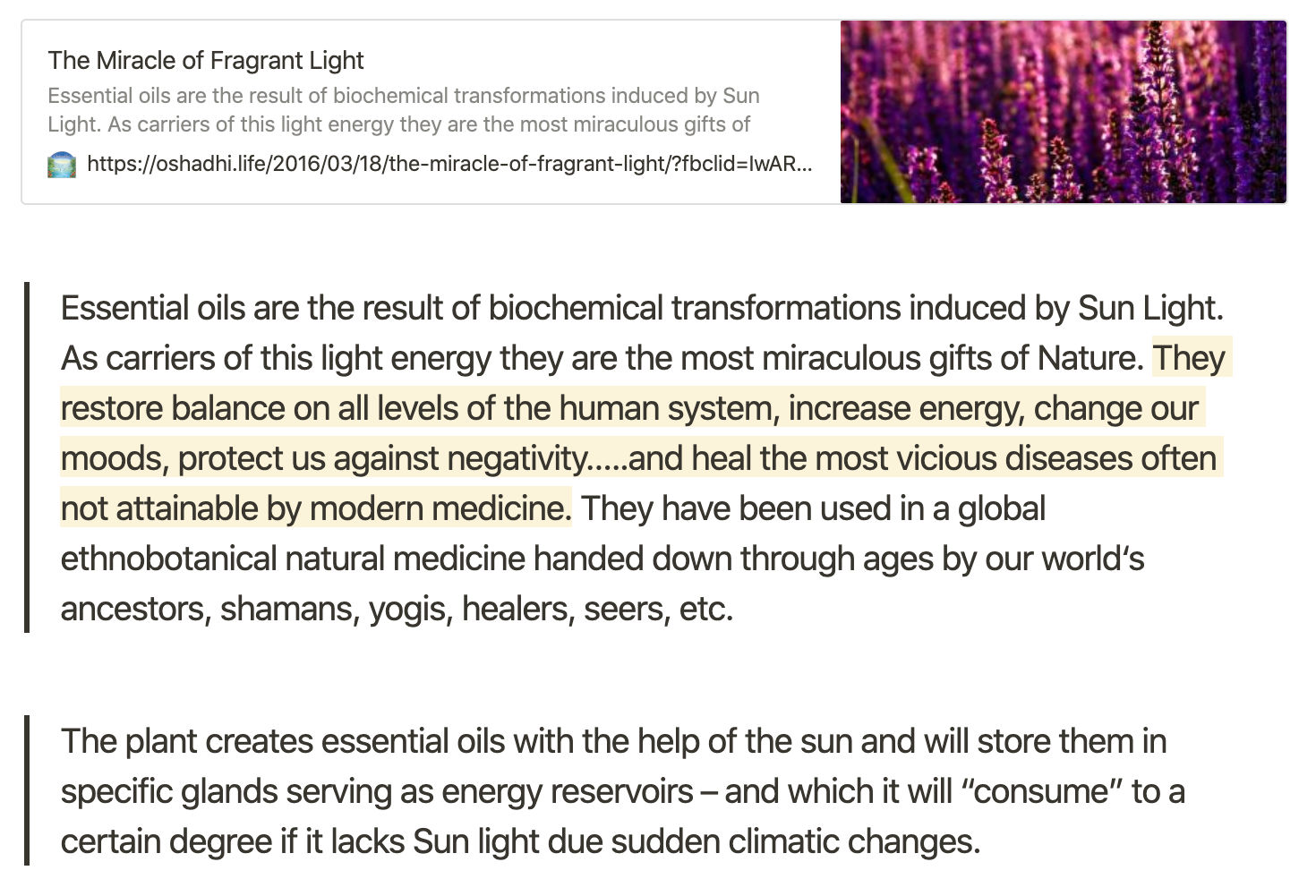
這樣一段段的擷取內容,看起都是精華,不過真的要看全貌或者重新回味的時候,有時候會因為不知道整體的文章架構,也讓印象點沒有這麼深刻。要觀看的時候,會需要跳出你之前標記過的內容,回到原始網站上看,其實失去了整合的感覺。
大量的閱讀時,我想要做到閱讀的整體性跟一致性。
用文章擷取工具創造整體性
使用過 Evernote 的人多少可能有透過網路文章擷取(Web Clipper)把文章放入筆記之中過,Notion 在去年 3 月也開始提供這樣的功能。雖然我因為我使用 Macbook Pro 的 Safari 瀏覽網頁,目前尚未有支援 Safari 的外掛,但我仍可以透過 iPad Pro 與 iPhone 去做到這件事情。
透過文件擷取的方式,我發現了以下幾個好處:
- 標題將會自動帶入,不用再次的剪貼;
- 如果有設定網址的欄位,會直接把原本的網址帶入該欄,等於隨時都可以回到原始網頁;
- 文內的格式多數可以被完整地複製;
- 圖片會直接被抓進來,且如果是預覽圖(很模糊的那種)會直接顯示為原圖。
但也發現還有待改進的地方:
- 因為是抓 Content 這個內容,所以如果原始網站設計的文章對 Content 設計有分段的話,很容易有遺漏,目前發現在 Medium 只要有使用水平線分段的話,就會無法擷取到水平線後的所有文章;
- 如果有預覽圖,可能會截到兩次圖片,需要自己手動刪除掉一張;
- 有些斷行沒有辦法被判斷,尤其是在 Blockquote(引用區塊) 之中的。
不過就像我之前提到的,一定不會有一個完美的方式,但我們可以從不完美的一步步跟軟體進化,而上述這些部分,在擷取完成的時候,我會習慣先查看一下是否擷取完整,排版的問題則會在閱讀的時候可以順便修正。
畢竟因為原始網頁的網址都已經抓取好了,覺得怪怪的時候可以隨時回去比對。
但這樣的好處,卻發揮了你可以直接在 Notion 上面就看到全部的文章,直接在上面也可以點開 YouTube、Viemo的影片觀看,等於一篇篇收集的文章成為了一本小書。
而且如果想要搜尋不同的文章,可以透過 Notion 內建的搜尋器,以及篩選器(Filter)快速找到相關的內容。
單一管理創造了閱讀的一致性
透過單一軟體、同一個格式收納文章,還有一個很重要的好處,就是在閱讀上的體驗會非常的一致。
Notion 因為可以整合不同的內容,使得內容在閱讀的體驗上面,會創造一樣的氛圍,不管是要畫線標註、寫筆記、附註評論等等,都是用一樣的方式操作。在原本的格式之下,你可以自由地加上自己想要文字,例如英文單字的中文翻譯。
就好像,所有的文章收納後集結成冊,被放入一台電子書閱讀器,UI/UX 是一樣的讀起來就更像是一本書。
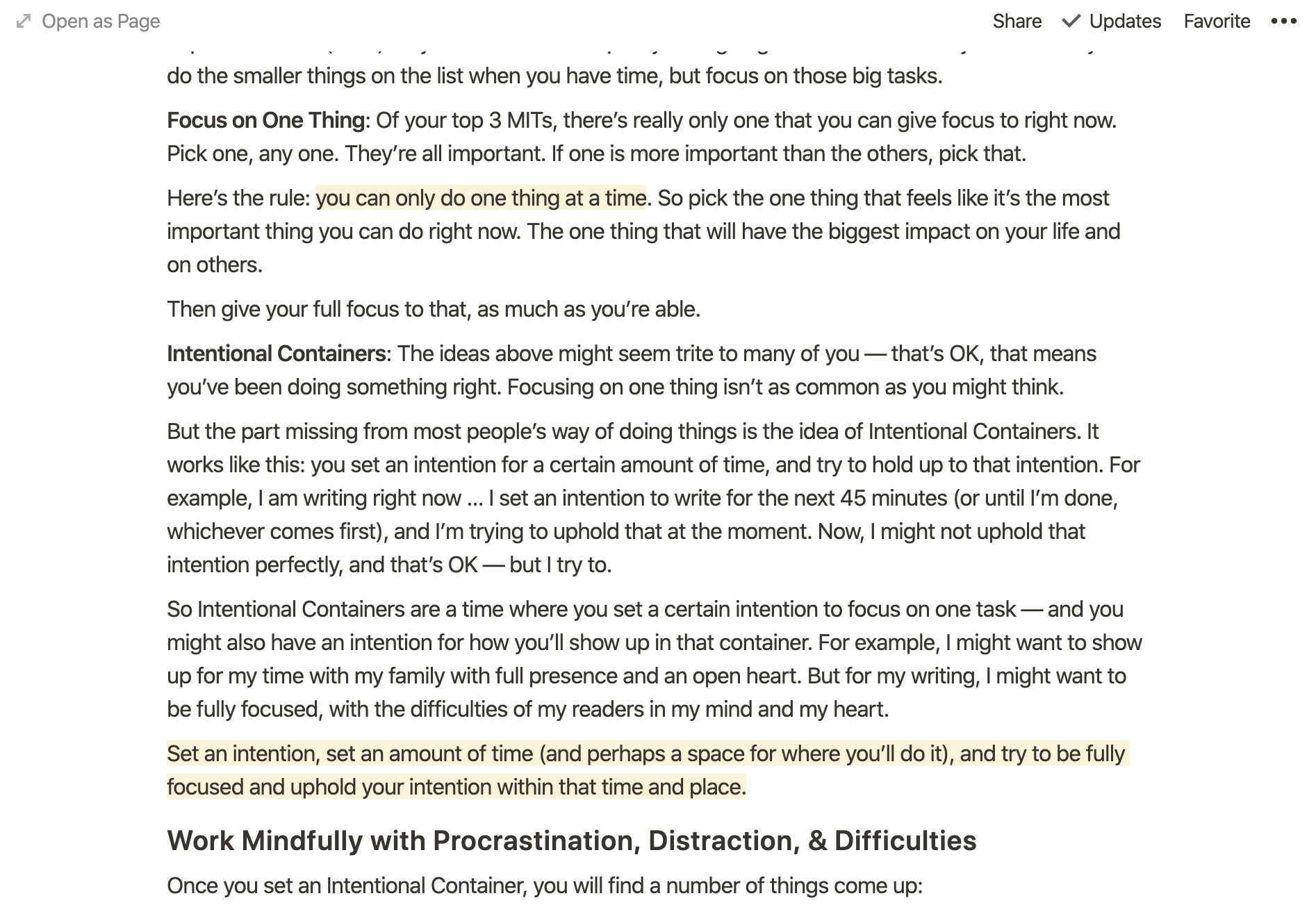
Notion 因為含有筆記本的概念,所以其實你在整理、閱讀以及標記的時候,就非常地符合閱讀體驗。如果使用電腦版,可以快速地重複螢光筆標記的功能 ⌘ command + ⇧ shift + H,如果使用 iPad 配合 Appencil 也可以達到選取標記的功能。
另外一方面,這樣的一致性也因為跨裝置的同步,等同今天你不管在哪個載具上面,都可以擁有這一本書。
小結:
回顧過去所花費的十一個多小時,大致上把近百篇的文章整理成了一本小書,並逐漸整理出來這個鄉法後,才發現:
我們會堆積是因為我們還找不到方法整理。
過往,因為沒有數位助理的規劃,當然也對於整理的方法沒有多想,遇到沒有時間的情況,又想要閱讀文章的時候,就透過了原生功能不斷堆積。
而很剛好的許多充滿內容的平台,因為想要增加使用者的黏著,當然樂意提供儲存珍藏項目的功能,有時候會附加提醒說你還有很多珍藏沒有看,但當我們只會不斷收集累積的時候,下一步的庫存消化也是更重要。
不論你手上用什麼樣的筆記軟體,真的可以開始試試看規劃出自己的整理系統,漸漸收納成一本書,甚至創造自己的數位圖書館。
如果你還沒有使用筆記軟體,想要創造數位助理的人,我目前正在使用 Notion 不斷嘗試與演進,也推薦給你,期待跟你有更多的討論與分享。
如果您喜歡這篇文章,歡迎訂閱電子報,也請不吝留言鼓勵、討論或分享到自己的社群中,文章採用創用 CC 姓名標示-非商業性-相同方式分享 3.0 台灣 授權條款授權,分享、引用請依授權規定,並附上原文連結(按右鍵複製連結):數位生活|將 Facebook 中上百個珍藏項目,變成自己的一本電子書。